विज्ञापन
Adobe Reader केवल अनावश्यक नहीं है - इसमें एक ऐसा एप्लिकेशन होने का इतिहास है जिसे आप अपने सिस्टम पर नहीं चाहते हैं। बेहद भारी और धीमी गति से होने से सुरक्षा दोषों की एक लंबी श्रृंखला होने के कारण, Adobe Reader औसत उपयोगकर्ता के लिए कभी भी बहुत अच्छा अनुप्रयोग नहीं रहा है। एडोब रीडर की गति और सुरक्षा में हाल ही में सुधार हुआ है एडोब रीडर एक्स विंडोज उपयोगकर्ताओं के लिए संरक्षित मोड जोड़ता है, एंड्रॉइड नई सुविधाएँ प्राप्त करता है [समाचार] अधिक पढ़ें , लेकिन वे पर्याप्त सुधार नहीं किया है।
आपको शायद Adobe Acrobat Reader की आवश्यकता बिल्कुल नहीं है। 2017 में, यह आपके ब्राउज़र या ऑपरेटिंग सिस्टम (ओएस) में पहले से ही निर्मित पीडीएफ समर्थन की अत्यधिक संभावना है।
कुछ लोग एडोब रीडर के कुछ कम उपयोग की जाने वाली विशेषताओं की सराहना करेंगे, जैसे कि दस्तावेजों को डिजिटल रूप से साइन करने की क्षमता। हालाँकि, Adobe Reader में यकीनन बहुत अधिक विशेषताएँ हैं। PDFs को जावास्क्रिप्ट कोड को चलाने की अनुमति देने जैसी सुविधाओं ने अनिश्चित रूप से सुरक्षा छिद्रों को जन्म दिया है अतीत, और यह स्पष्ट है कि अधिकांश लोग तेज़, न्यूनतम, अधिक सुरक्षित पीडीएफ के साथ बेहतर होंगे पाठक।
गूगल क्रोम
Google Chrome में एक एकीकृत पीडीएफ दर्शक है। इसे 2010 से Google Chrome के साथ बंडल किया गया है। यह आपके ब्राउज़र में सीधे ऑनलाइन पीडीएफ खोलते हुए बहुत जल्दी लोड हो जाता है। दुर्भाग्य से, Chrome के PDF व्यूअर में कई विशेषताएं नहीं हैं. या यों कहें, इसमें मूल रूप से कोई भी नहीं है, जब तक कि आपके पीडीएफ को घुमाना एक परम आवश्यकता नहीं है।
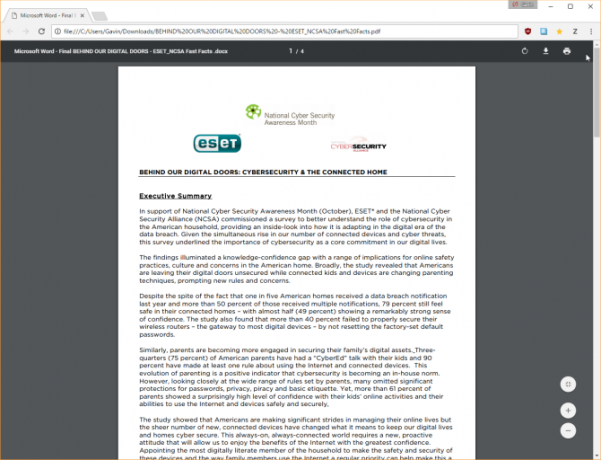
हालांकि, यह तेज है। इसके अतिरिक्त, Google Chrome अब दुनिया भर में सबसे लोकप्रिय ब्राउज़र है, इसलिए एक अच्छा मौका है जो आपने पहले ही स्थापित किया है। Google Chrome आपके डिफ़ॉल्ट स्थानीय पीडीएफ दर्शक के रूप में कार्य कर सकता है, भी। दाएँ क्लिक करें अपने पीडीएफ, और चुनें गुण. चुनते हैं परिवर्तन, के बाद गूगल क्रोम. फिर सेलेक्ट करें लागू.
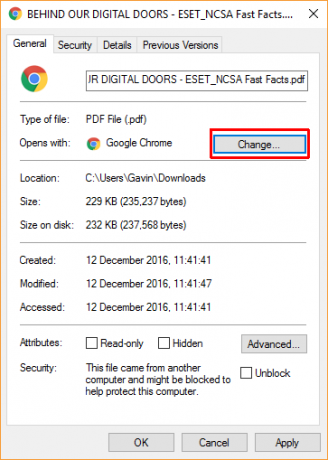
कृपया ध्यान दें कि यह प्रक्रिया फ़ायरफ़ॉक्स, माइक्रोसॉफ्ट एज, या किसी अन्य पीडीएफ दर्शक के लिए समान है आप डिफ़ॉल्ट के रूप में उपयोग करना चाहते हैं.
फ़ायरफ़ॉक्स
Google क्रोम की तरह, फ़ायरफ़ॉक्स में एक एकीकृत पीडीएफ दर्शक है। वास्तव में, मोज़िला ने फ़ायरफ़ॉक्स 19 के बाद से एक पीडीएफ दर्शक को बंडल किया है - अब हम फ़ायरफ़ॉक्स 51 का उपयोग कर रहे हैं। किसने कहा कि मोज़िला अभिनव नहीं है?! Google Chrome के आगे ईनो होने के बावजूद, फ़ायरफ़ॉक्स का पीडीएफ दर्शक समान रूप से कई मिनट की सुविधा प्रदान करता है।

फ़ायरफ़ॉक्स का पीडीएफ दर्शक वास्तव में एक ब्राउज़र प्लग-इन नहीं है। यह जावास्क्रिप्ट में लिखा गया है, वही स्क्रिप्टिंग भाषा जो आपके ब्राउज़र में वेब पृष्ठों द्वारा उपयोग की जाती है। इसका मतलब है कि फ़ायरफ़ॉक्स का पीडीएफ दर्शक उसी तरह से सैंडबॉक्स किया गया है जिस तरह से वेब पेज हैं, जो आपको अतिरिक्त सुरक्षा लाभ देता है। जब आप Adobe Acrobat जैसे प्लग-इन का उपयोग करते हैं, तो आपके ब्राउज़र की अंतर्निहित सुरक्षा अनिवार्य रूप से लागू नहीं होती - आप प्लग-इन के डेवलपर्स पर निर्भर रहते हैं।
खिड़कियाँ
Microsoft ने विंडोज 8 तक एक एकीकृत पीडीएफ रीडर पेश नहीं किया। पाठक अभी भी विंडोज 10 के लिए उपलब्ध है, लेकिन यह एक आधुनिक ऐप है। और एक और विकल्प है। चलो दोनों पर एक नज़र डालें
रीडर अब आपके विंडोज इंस्टॉलेशन के साथ बंडल नहीं है। हालाँकि, यह तेज़, मुफ्त है, और एक समय में दो पृष्ठ प्रदर्शित कर सकता है। पाठक आपके पीडीएफ को आपके मूल विंडोज़ वातावरण में, बिना ब्राउज़र के खोलता है। इसके अलावा, रीडर क्रोम और फ़ायरफ़ॉक्स के समान कार्यक्षमता प्रदान करता है।

माइक्रोसॉफ्ट बढ़त
विंडोज 10 का देशी ब्राउज़र 5 कारण क्यों आप अभी तक Microsoft एज पर स्विच नहीं करना चाहिएक्या क्रोम, फ़ायरफ़ॉक्स और ओपेरा के आसपास माइक्रोसॉफ्ट एज का उपयोग करना अभी भी बाकी है? क्या एज आपके प्राथमिक ब्राउज़र होने के लिए पर्याप्त है? अधिक पढ़ें एक एकीकृत पीडीएफ दर्शक के साथ भी आता है। Microsoft एज का उपयोग करते समय देखे गए PDF स्वचालित रूप से ब्राउज़र विंडो के भीतर खुल जाएंगे, बजाय एक बाहरी अनुप्रयोग के लिए चुनने के (जब तक कि आपने अन्यथा निर्धारित नहीं किया है)।
सुविधाओं के संदर्भ में, Microsoft एज ब्राउज़र पीडीएफ दर्शक लाइन को पैर की अंगुली और बहुत कम प्रदान करता है। इसके अलावा, बहुत vaunted एनोटेशन सुविधा Microsoft बढ़त के साथ उत्पादक कैसे बने रहेंMicrosoft एज कुछ महान उत्पादकता सुविधाएँ। बिल्ट-इन टूल्स से लेकर समय बचाने वाले एक्सटेंशन, यहां कुछ ही हैं जो आपको उत्पादक बने रहने में मदद कर सकते हैं। अधिक पढ़ें पीडीएफ के साथ काम नहीं करता है, जो थोड़ा अजीब है। हालाँकि, यह उन लोगों के लिए कुछ हद तक आसान है, जिन्होंने माइक्रोसॉफ्ट एज को अपनी पसंद का ब्राउज़र बनाया है।

मैक, लिनक्स, आईओएस और एंड्रॉइड
हम यह स्वीकार करते हैं कि अन्य OS पर Adobe Reader आवश्यक नहीं है। मैक उपयोगकर्ताओं का पूर्वावलोकन है पीडीएफ पढ़ने के लिए 4 सर्वश्रेष्ठ मुफ्त मैक पूर्वावलोकन विकल्पयदि आप अपने पीडीएफ पढ़ने की आदत के लिए एक मुफ्त पूर्वावलोकन प्रतिस्थापन की तलाश कर रहे हैं, तो यहां सबसे अच्छा मुफ्त विकल्प हैं। अधिक पढ़ें . लिनक्स वितरण ओकुलर या एवियन के साथ बंडल में आते हैं, 7 सर्वश्रेष्ठ लिनक्स पीडीएफ दर्शक - और एडोब रीडर उनका सिर्फ एक हैपीडीएफ इंटरनेट पर कई प्रकार की सूचनाओं के लिए पसंद का फिलाटाइप है। लिनक्स के पास पीडीएफ के लिए हमेशा सबसे अच्छा समर्थन नहीं था, हालांकि, समय बदल गया है। चलो अपने विकल्पों को देखो! अधिक पढ़ें पर्यावरण पर निर्भर करता है।
एंड्रॉइड में एक अंतर्निहित पीडीएफ दर्शक है, जैसे कि iPhones और iPads। जबकि Adobe Reader इन सभी OS के लिए उपलब्ध है, वास्तव में इसे डाउनलोड करने और उपयोग करने की आवश्यकता नहीं है। इसके अलावा, प्रत्येक ओएस के लिए बेहतर विकल्प उपलब्ध हैं।
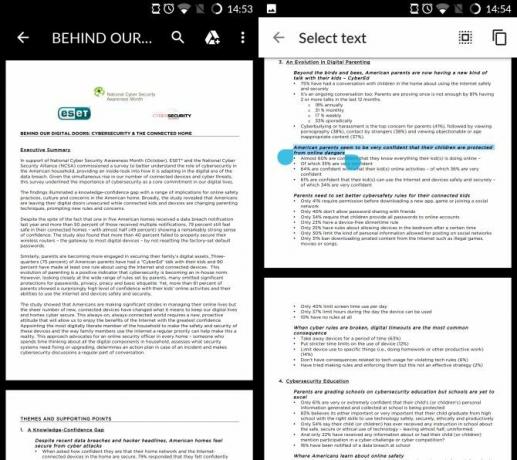
विंडोज के लिए वैकल्पिक पीडीएफ रीडर
हमने कवर किया है बहुत से पीडीएफ दर्शक पीडीएफ रीडर बनाम। ब्राउज़र: कौन सा पीडीएफ व्यूअर आपके लिए सर्वश्रेष्ठ है?एक पीडीएफ रीडर अक्सर उन लोगों के पहले टूल में से एक होता है जिन्हें लोग अपने नए कंप्यूटर पर इंस्टॉल करते हैं। यह ग्लैमरस या सेक्सी नहीं है, लेकिन यह आपकी उत्पादकता शस्त्रागार में एक महत्वपूर्ण उपकरण है। या यह है? अधिक पढ़ें और हाल के वर्षों में कन्वर्टर्स। फॉक्सिट रीडर, सुमात्रा पीडीएफ, और नाइट्रो रीडर सभी अच्छी तरह से चित्रित मुक्त संस्करण प्रदान करते हैं जो अधिकांश उपयोगकर्ताओं के लिए पर्याप्त होना चाहिए। वे आमतौर पर एडोब रीडर की तुलना में अधिक तेज़ और अधिक हल्के होते हैं, गति के पक्ष में कुछ कम उपयोग की जाने वाली सुविधाओं को भी खो देते हैं।
वैकल्पिक पीडीएफ पाठकों के पास सभी है, लेकिन एडोब के लिए अंतर को बंद कर दिया, कई मुफ्त विकल्पों के साथ अभी भी एक बार-प्रीमियम सुविधाओं की पेशकश कर रहा है Adobe Reader के बजाय Gmail और Google डॉक्स का उपयोग कैसे करें अधिक पढ़ें , जैसे दस्तावेज़ पर हस्ताक्षर। बहुसंख्यक PDF केवल वे दस्तावेज़ हैं जिन्हें हम देख सकते हैं - एक पीडीएफ का मूल बिंदु था, आखिरकार। इसे ध्यान में रखते हुए, अधिकांश लोग पाएंगे कि उपरोक्त समाधान एक बेहतर अनुभव प्रदान करेंगे।
साथ में यह भी, वैकल्पिक पीडीएफ रीडर भी अक्सर अधिक सुरक्षित होते हैं 6 कार्यालय और पीडीएफ फाइलों को खोलने के लिए प्रकाश विकल्पअपने सिस्टम को बहुत अधिक मात्रा में बंद न करें। पीडीएफ और ऑफिस फ़ाइलों की कभी-कभार देखने के लिए, आप कॉम्पैक्ट ऐप्स का उपयोग कर सकते हैं और आपको किसी भी अतिरिक्त सॉफ़्टवेयर की आवश्यकता नहीं हो सकती है। अधिक पढ़ें , जैसा कि एडोब रीडर में पाई गई सुरक्षा कमजोरियां आमतौर पर इन अन्य पीडीएफ पाठकों को प्रभावित नहीं करती हैं। एडोब रीडर की अतिरिक्त विशेषताएं हमलावरों के शोषण के लिए एक बड़ा लक्ष्य बनाती हैं।
आपका क्या विचार है?
हमने वास्तव में देखा है कि आपको वास्तव में एडोब रीडर या एक्रोबैट की आवश्यकता क्यों नहीं है। साथ ही, हमने यह भी रेखांकित किया है कि अब अपने ब्राउज़र में एक अतिरिक्त प्लगइन की आवश्यकता क्यों नहीं है। अधिकांश आधुनिक ब्राउज़र अब पीडीएफ समर्थन की सुविधा देते हैं, अधिकांश लोग उस संभावित सुरक्षा भेद्यता को मिटा सकते हैं।
आपका पसंदीदा पीडीएफ दर्शक क्या है? क्या आप अपने ऑपरेटिंग सिस्टम के लिए डिफ़ॉल्ट दर्शक के साथ चिपके रहते हैं? या आप एक विकल्प पसंद करते हैं? नीचे अपने विचार हमें बताएं!
छवि क्रेडिट: शटरस्टॉक डॉट कॉम के माध्यम से ईएसबी प्रोफेशनल
मूल रूप से क्रिस हॉफमैन ने 25 मार्च, 2013 को लिखा था।
गैविन MUO के लिए एक वरिष्ठ लेखक हैं। वह MakeUseOf की क्रिप्टो-केंद्रित बहन साइट, ब्लॉक डिकोड्ड के संपादक और एसईओ प्रबंधक भी हैं। उनके पास डेवन की पहाड़ियों से ली गई डिजिटल आर्ट प्रैक्टिस के साथ-साथ एक बीए (ऑनर्स) समकालीन लेखन है, साथ ही साथ पेशेवर लेखन के एक दशक से अधिक का अनुभव है। वह चाय का प्रचुर मात्रा में आनंद लेते हैं।


